一、出现设备未迁移的原因
升级到Windows 10后,许多用户发现某些设备遇到无法使用的问题,例如USB设备、监视器设备、蓝牙设备等。而且在打开设备管理器查看该设备的属性时,显示“设备未迁移、错误0xc0000719”。
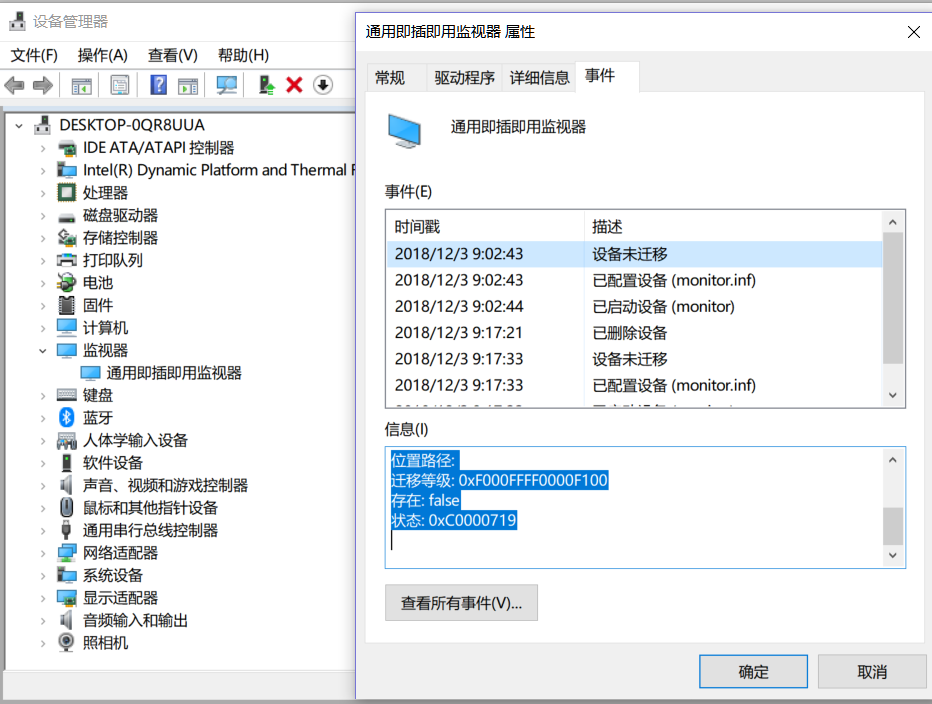
出现这一问题的原因可能有:
① Windows系统文件已损坏,无法正确识别设备;
② 驱动程序与电脑不兼容;
③ 设备驱动程序已损坏。
下面将针对这几点原因,提供几个解决方案。
二、设备未迁移的解决方法
方法1:检查系统文件
如果您的系统文件已损坏,则您的设备可能无法成功迁移。请执行以下步骤以恢复系统文件。
① 在屏幕左下角的的搜索框中输入“cmd”。然后右键单击搜索结果中的“ 命令提示符”并选择“以管理员身份运行”。
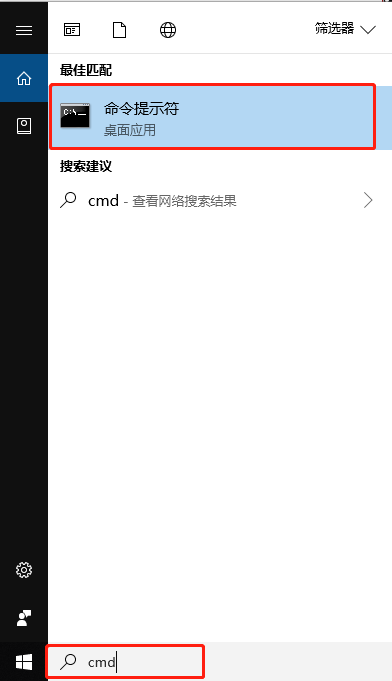
② 在命令提示符窗口中输入“sfc /scannow”,然后按键盘上的Enter 键。
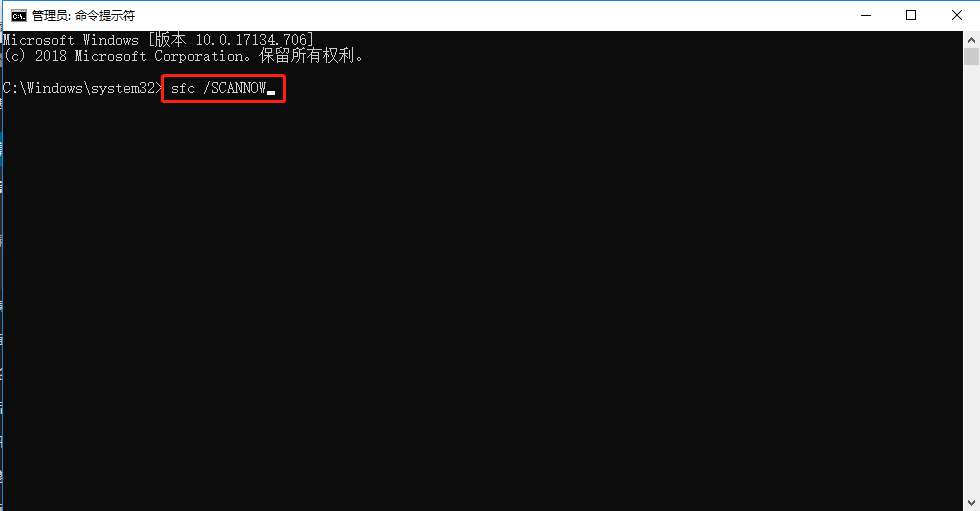
③ 等待扫描结束,通常可能需要15-45分钟。如果存在任何损坏的文件,系统文件检查程序将自动修复它们。
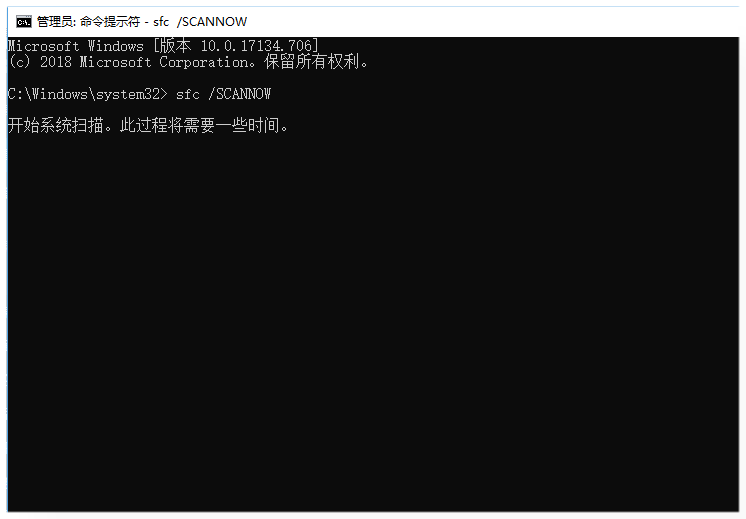
④ 重新启动计算机后,检查设备是否能正常打开。
方法2:更新芯片组驱动程序
如果Windows安装程序安装的芯片组驱动程序过于陈旧,则可能使计算机或硬件出现故障,导致无法正常检测到硬件。因此,建议您登录到对应的芯片供应商官网,检查您的主板是否有更新芯片组驱动程序。
方法3:卸载并重装设备驱动程序
如果设备显示错误“设备未迁移”,则可能是由损坏或不兼容的驱动程序引起的。除此之外,如果您是使用第三方软件来更新电脑驱动程序的,那这也可能会导致此类冲突,因此不建议您使用第三方软件来更新驱动程序。
①右键单击左下角的“ 开始”菜单并点击“设备管理器”。
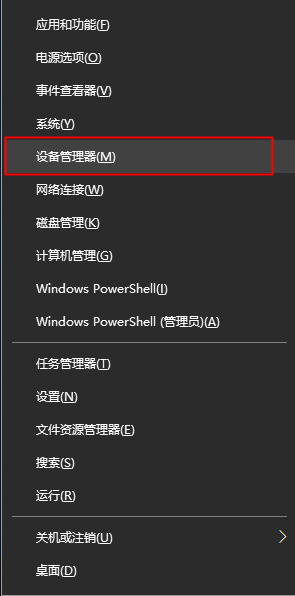
②找到目标设备,然后右键单击选择“卸载设备”。
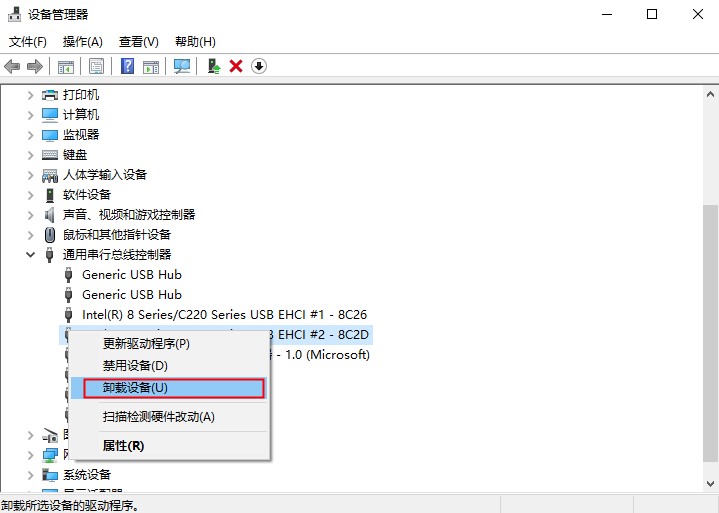
③重新启动计算机,Windows 10系统将会自动重新安装键盘驱动程序。最后检查是否可以正常使用设备。
方法4:尝试其他USB端口——适用于USB设备和硬盘
三、使用都叫兽™ 备份还原软件来备份系统或文件
具体的备份操作如下:
①下载并安装都叫兽™备份还原软件。
②打开软件,点击“备份”。这里您可以按需选择“系统备份”、“硬盘/分区备份”、“文件备份”。
系统备份:针对本机的Windows系统进行备份。
硬盘/分区备份:选定磁盘或分区进行备份。
文件备份:选定文件、文件夹进行备份
此处以“文件备份”为例。
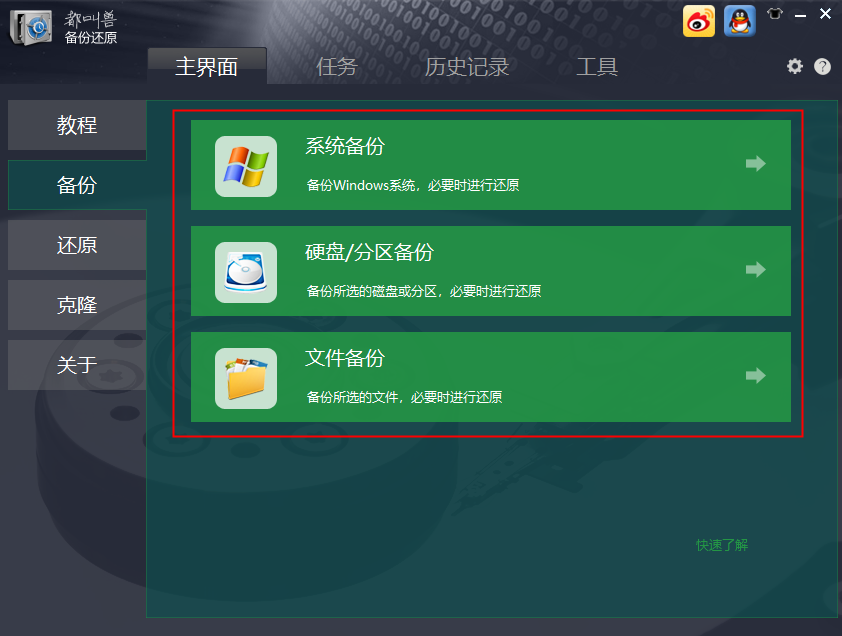
③然后选择重要文件所在的磁盘,可选择整个磁盘或点击进去选择需要备份的一个或多个文件。选择好备份文件、备份目的地后,最后点击“立即备份”,等待备份完成。
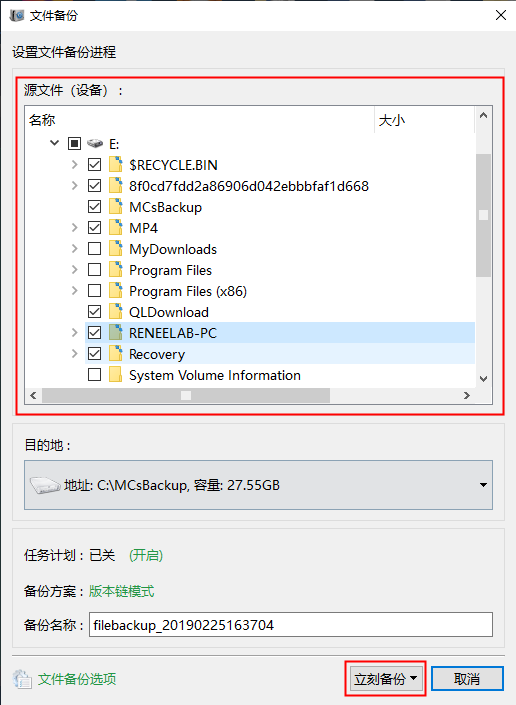






 粤公网安备 44070302000281号
粤公网安备 44070302000281号
